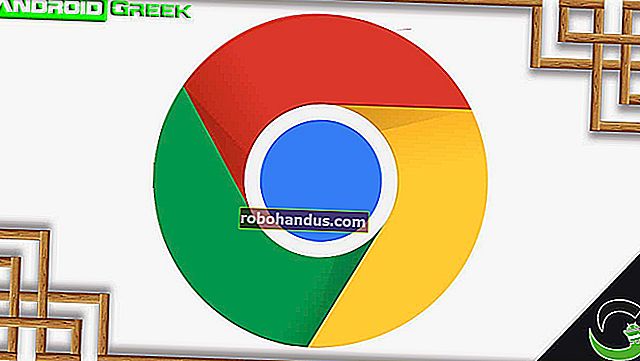จะทำอย่างไรถ้าคุณลืม PIN, รูปแบบหรือรหัสผ่านของโทรศัพท์ Android

โดยปกติ Android จะรักษาความปลอดภัยให้กับอุปกรณ์ของคุณโดยขอ PIN รูปแบบหรือรหัสผ่านแบบเต็ม โทรศัพท์ของคุณจะไม่ไร้ประโยชน์หากคุณลืมรหัสปลดล็อกคุณสามารถข้ามและกลับเข้ามาได้
เนื่องจาก Google เพิ่มความปลอดภัยมากขึ้นสิ่งนี้จึงยากขึ้นใน Android เวอร์ชันใหม่ แต่มีวิธีทำให้โทรศัพท์ของคุณใช้งานได้อีกครั้งเสมอตราบใดที่คุณจำชื่อผู้ใช้และรหัสผ่านของบัญชี Google ของคุณได้
Android เวอร์ชันทันสมัย (5.0 ขึ้นไป)
Android เคยมีวิธีเลี่ยง PIN หรือรหัสผ่านของคุณ แต่คุณลักษณะนั้นถูกลบออกใน Android 5.0 น่าเสียดายที่หมายความว่าไม่มีวิธีในตัวในการรีเซ็ตรูปแบบ PIN หรือรหัสผ่านของคุณและเข้าถึงโทรศัพท์หรือแท็บเล็ตของคุณ วิธีนี้ช่วยให้การป้องกันเพิ่มเติมแก่ข้อมูลของคุณอย่างไรก็ตามผู้โจมตีจะไม่มีทางข้ามรหัสผ่านได้เว้นแต่จะรู้จริง
ที่เกี่ยวข้อง: ใช้ Smart Lock ใน Android 5.0 และอย่าปลดล็อกโทรศัพท์ที่บ้านอีกเลย
ฟีเจอร์ Smart Lock ของ Android อาจช่วยคุณประหยัดได้ ตัวอย่างเช่นสมมติว่าคุณได้ตั้งค่า Smart Lock บนโทรศัพท์ Android และให้ล็อกอินโดยอัตโนมัติเมื่ออยู่บน Wi-Fi ที่บ้าน คุณสามารถนำโทรศัพท์ของคุณไปยังเครือข่าย Wi-Fi ในบ้านนั้นและโทรศัพท์จะปลดล็อกให้คุณโดยอัตโนมัติแม้ว่าคุณจะจำรหัสปลดล็อกปกติไม่ได้ก็ตาม
คุณเหลือเทคนิคอื่น ๆ อีกสองสามอย่างที่อาจได้ผล ตัวอย่างเช่นบนอุปกรณ์ Samsung หากคุณลงชื่อเข้าใช้อุปกรณ์ด้วยบัญชี Samsung คุณสามารถไปที่เว็บไซต์ Samsung Find My Mobile เข้าสู่ระบบด้วยบัญชี Samsung เดียวกันและใช้ตัวเลือก“ ปลดล็อกหน้าจอของฉัน” เพื่อจากระยะไกล ลบหน้าจอล็อกของอุปกรณ์ ผู้ผลิตรายอื่นอาจเสนอคุณสมบัติที่คล้ายกันหากมีเว็บไซต์ติดตามอุปกรณ์หากคุณสมัครใช้งาน
หากคุณได้ปลดล็อกโปรแกรมโหลดบูตและติดตั้งการกู้คืนแบบกำหนดเองแล้วคุณอาจสามารถใช้สภาพแวดล้อมนั้นเพื่อลบโค้ดได้ อย่างไรก็ตามอาจเป็นไปไม่ได้ที่จะติดตั้งการกู้คืนแบบกำหนดเองโดยไม่ต้องรีเซ็ตอุปกรณ์เป็นค่าเริ่มต้นจากโรงงานหากคุณยังไม่ได้ดำเนินการ

Android 4.4 และต่ำกว่า
ที่เกี่ยวข้อง: วิธีบายพาสและรีเซ็ตรหัสผ่านในทุกระบบปฏิบัติการ
Android เวอร์ชันเก่า - Android 4.4 KitKat ขึ้นไปมีวิธีการรวมในการข้ามรูปแบบ PIN หรือรหัสผ่านอื่น ๆ หากคุณลืม ในการค้นหาคุณสมบัตินี้อันดับแรกให้ป้อนรูปแบบหรือ PIN ที่ไม่ถูกต้องห้าครั้งที่หน้าจอล็อก คุณจะเห็นปุ่ม“ ลืมรูปแบบ”“ ลืม PIN” หรือ“ ลืมรหัสผ่าน” ปรากฏขึ้น แตะมัน คุณจะได้รับแจ้งให้ป้อนชื่อผู้ใช้และรหัสผ่านของบัญชี Google ที่เชื่อมโยงกับอุปกรณ์ Android ของคุณ

เมื่อทั้งหมดอื่น ๆ ล้มเหลว: โรงงานรีเซ็ตอุปกรณ์ของคุณ
สมมติว่าคุณไม่มีตัวเลือกง่ายๆในการรีเซ็ตอุปกรณ์โดยใช้หนึ่งในเทคนิคข้างต้นคุณควรจะยอมแพ้กับข้อมูลที่เก็บไว้ในอุปกรณ์ของคุณ คุณสามารถทำให้อุปกรณ์ของคุณอยู่ในสถานะที่ใช้งานได้อีกครั้ง แต่จะรวมถึงการรีเซ็ตเป็นค่าเริ่มต้นจากโรงงานล้างข้อมูลที่เก็บข้อมูลของอุปกรณ์และตั้งค่าอีกครั้ง
สิ่งนี้ไม่เลวร้ายอย่างที่คิดเนื่องจากข้อมูลส่วนใหญ่ในอุปกรณ์ Android ที่ทันสมัยควรจะซิงค์ออนไลน์ ลงชื่อเข้าใช้ด้วยบัญชี Google เดียวกันคุณจะสามารถเข้าถึงอีเมลรายชื่อติดต่อแอปและอื่น ๆ ได้ จากนั้นคุณจะสามารถตั้งรหัสปลดล็อคใหม่ได้
หากอุปกรณ์ของคุณมีการ์ด SD แบบถอดได้คุณอาจต้องถอดการ์ด SD ออกก่อนทำการรีเซ็ตเป็นค่าเริ่มต้นจากโรงงานเพียงเพื่อให้แน่ใจว่าไฟล์ใด ๆ ที่เก็บไว้ในนั้นจะไม่ถูกเขียนทับ อาจเป็นการดีที่สุดที่จะปิดอุปกรณ์ Android ของคุณถอดการ์ด SD ออกแล้วดำเนินการต่อ
ที่เกี่ยวข้อง: วิธีค้นหาโทรศัพท์ Android ที่สูญหายหรือถูกขโมย
หากอุปกรณ์ของคุณเปิดใช้โปรแกรมจัดการอุปกรณ์ Android ของ Google คุณสามารถไปที่เว็บไซต์โปรแกรมจัดการอุปกรณ์ Android และเข้าสู่ระบบด้วยบัญชี Google เดียวกับที่คุณใช้บนอุปกรณ์ Android นั้น เลือกอุปกรณ์ที่คุณล็อกไม่ให้ใช้งานและเลือก“ ลบ” เพื่อลบข้อมูลจากระยะไกล คุณจะสามารถตั้งค่าได้ตั้งแต่เริ่มต้นในภายหลัง - รหัสล็อคจะถูกลบออก แต่อุปกรณ์จะถูกล้างด้วย
โปรดทราบว่าตัวเลือก“ ล็อก” ในโปรแกรมจัดการอุปกรณ์ Android จะอนุญาตให้คุณตั้งรหัสล็อกใหม่ได้ก็ต่อเมื่อโทรศัพท์หรือแท็บเล็ตของคุณยังไม่มีรหัสปลดล็อกดังนั้นจึงไม่สามารถใช้เพื่อลบรหัสล็อกที่มีอยู่ได้
หากคุณเปิดใช้งานบริการติดตามโทรศัพท์ระยะไกลหรือแท็บเล็ตอื่นคุณอาจใช้เว็บไซต์เพื่อล้างข้อมูลอุปกรณ์ของคุณจากระยะไกลได้เช่นกัน

หากคุณยังไม่ได้เปิดใช้โปรแกรมจัดการอุปกรณ์ Android ของ Google บนโทรศัพท์หรือแท็บเล็ตก็ไม่เป็นไร คุณสามารถรีเซ็ตโทรศัพท์หรือแท็บเล็ตเป็นค่าเริ่มต้นได้แม้ว่าคุณจะไม่สามารถปลดล็อกได้ก็ตาม
ที่เกี่ยวข้อง: วิธีรีเซ็ตโทรศัพท์หรือแท็บเล็ต Android เป็นค่าเริ่มต้นจากโรงงานเมื่อไม่สามารถบู๊ตได้
วิธีที่แน่นอนที่คุณจะทำจะแตกต่างกันในโทรศัพท์และแท็บเล็ตต่างๆ คุณจะต้องบูตเข้าสู่เมนูการกู้คืนระบบของอุปกรณ์และล้างข้อมูลจากที่นั่น ในการดำเนินการนี้คุณจะต้องปิดอุปกรณ์และเปิดเครื่องในขณะที่กดปุ่มที่ถูกต้องค้างไว้ ตัวอย่างเช่นใน Nexus 4 คุณต้องกดปุ่มลดระดับเสียงและปุ่มเปิด / ปิดค้างไว้พร้อมกัน ใน Nexus 5 คุณต้องกดปุ่มลดระดับเสียง, เพิ่มระดับเสียงและเปิด / ปิดค้างไว้พร้อมกัน ใช้เมนูการกู้คืนเพื่อล้างข้อมูลอุปกรณ์
Google นำเสนอรายการวิธีการเข้าถึงโหมดการกู้คืนบนอุปกรณ์ Nexus คุณอาจต้องค้นหาเว็บหรือตรวจสอบหน้าการสนับสนุนของผู้ผลิตอุปกรณ์ของคุณเพื่อดูวิธีการรีเซ็ต
ในอุปกรณ์ที่ใช้ Android 5.1 คุณอาจต้องป้อนชื่อผู้ใช้และรหัสผ่านของบัญชี Google ที่เคยเชื่อมโยงกับอุปกรณ์หลังจากทำสิ่งนี้ ซึ่งจะป้องกันไม่ให้ผู้อื่นรีเซ็ตและใช้อุปกรณ์ของคุณ อย่างไรก็ตามคุณไม่จำเป็นต้องใช้รหัสปลดล็อคแบบเก่าในการใช้ฮาร์ดแวร์ของคุณอีกครั้ง

อุปกรณ์ Android สมัยใหม่ทำงานได้มากขึ้นเช่น iPhone และ iPad ของ Apple หากคุณลืมรหัสคุณจะต้องรีเซ็ตเป็นการตั้งค่าเริ่มต้นจากโรงงานเพื่อให้สามารถเข้าถึงได้อีกครั้ง สิ่งนี้เริ่มสมเหตุสมผลเมื่อคุณพิจารณาถึงความต้องการของ Google ที่จะเข้ารหัสอุปกรณ์ Android ทั้งหมดโดยอัตโนมัติเมื่ออยู่ในกล่อง PIN หรือรหัสผ่านใช้เป็นส่วนหนึ่งของคีย์ในการถอดรหัสข้อมูลที่จัดเก็บไว้ในอุปกรณ์ Android ที่เข้ารหัส
เครดิตรูปภาพ: HishMFaz บน Flickr บล็อกรูปภาพที่ดีที่สุดและแย่ที่สุด